Wineのインストールと基本的なセットアップ:機能と推奨事項
すべての人がゲームをするのが好きです。この活動は、現実の世界から実際の問題を逸し、少なくとも長くはないが、仮想世界に身を浸すのに役立ちます。
ゲームに関する記事がどのように始まるべきかWindowsの場合しかし今日、話はそれほど重要ではありません。今日はLinuxでのゲームについて話します。ほとんどの人はこのオペレーティングシステムが好きではありません。なぜなら、「通常の」ゲームがないからです。
しかし、望む人は、Windowsと同じゲームでLinuxをプレイすることができます。どのように尋ねる?それはとても簡単です。今日は、Wineのインストールと設定について話しましょう。
ワインとは何ですか?
Linuxを長く楽しんで、OSの頭として選んだ人は、このソフトウェアを定義する必要はありませんが、残りの部分についてはまだ説明する価値があります。

ワインは、Windowsプログラムとゲームを実行できます。言い換えれば、あなたはそれがLinux用ではなく、言い換えればWindows独占であるゲームをプレイするために使うことができます。
注目すべきことは、プログラムは常に発展する。だから数年前、DiretX11をベースにしたゲームを走らせるのは不可能でした。今はすべてが変わっています。パッチは絶えず去り、何かが壊れるとすべてがすぐに修復されます。安定性を望むならば、簡単に標準バージョンのWineをインストールすることができ、あなたを驚かせるのは不愉快ではありません。
唯一の欠点は比較的複雑なWineの設定です。しかし、この記事を読んだら、数分ですべてを理解し、自分でやることになります。
インストール方法
ワインがゲームのためにどう調和するかを説明する前に、まずそれをインストールする方法を説明しなければなりません。
Linuxユーザーは、オペレーティングシステム内の同じ動作をさまざまな方法で実行でき、Wineのインストールも可能であることを認識しています。
パッケージマネージャーまたはプログラムマネージャーの助けを借りて、最初は最も簡単なオプションを検討してください。原則として、それがどのように呼ばれても、同じことをする主なものです。

最初は、それを開く必要があります。 次に、検索ボックスに、プログラム名 - ワインを書く必要があります。検索が始まります。最後にいくつかのオプションが表示されることがあります。余分な文字なしでワインを選択し、 "インストール"をクリックします。プログラムの読み込みとインストールを待ちます。
2番目の方法は、端末を使用することです。それを開いたら、以下を書いてください:
sudo apt-get install wine
ダウンロードが開始されてからインストールされます。しかし、新鮮なバージョンがダウンロードされていない可能性が高いのは、プログラムが飛躍的に発展しているからです。したがって、次のように書いています。
sudo add-apt-repository ppa:ubuntu-wine / ppa
さらに、パッケージを更新する必要があります:
sudo apt-get update
今書く:
sudo apt-get install wine1.6
それだけで、コンソールからソフトウェアをインストールしました。 Wineの設定方法について説明しましょう。
Wineの設定について何を知っておく必要がありますか?
Wine(Linux)の場合、設定は常にスムーズに、しかし心配しないでください。成功しなければ、いつでもすべてを元の位置に戻すことができます。最も簡単な方法は、プログラムを削除してインストールすることですが、これは極端な場合に限られます。
まだ主なものは急いではありません。この場合、実行する必要があるものと実行するタイミングを注意深く読み取ることが重要です。しかし、あなたが成功すれば、それは人生のために記憶されるでしょう。さあ始めましょう。
最初のこと
開発には2つのバリエーションがあり、それらの違い小さいですが、まだそこにあります。 64ビットLinuxディストリビューションをお持ちの場合、あなたとWineには64ビットがインストールされていますが、これは必須ではありません。したがって、このコマンドを端末に入力します。
WINEARCH = win32 winecfg
その後、Wine設定を開く必要があります。それをバックグラウンドに移動し、まだ戻ってこないでください。 32ビットシステムを使用している場合は、この手順をスキップできます。

Winetricksをダウンロードしてインストールする必要があります。ターミナルでこれを行うには、次のように書いてください。
winetricks
このプログラムをお持ちでない場合は、ダウンロードするように求められます。ダウンロードしてインストールします。実行後。
Winetricksは自分自身でWineを素早く設定することができます。最初のウィンドウでそれを実行するには、 デフォルトのワインプレフィックスを選択する。 [OK]をクリックします。
DLLとフォントの設定
Wineのチューニングがどのように進行するかについて、引き続きお話します。 「OK」をクリックすると、2番目のウィンドウが開きます。それには、 フォントをインストールする これはフォントを設定するためのものです。 [OK]をクリックします。
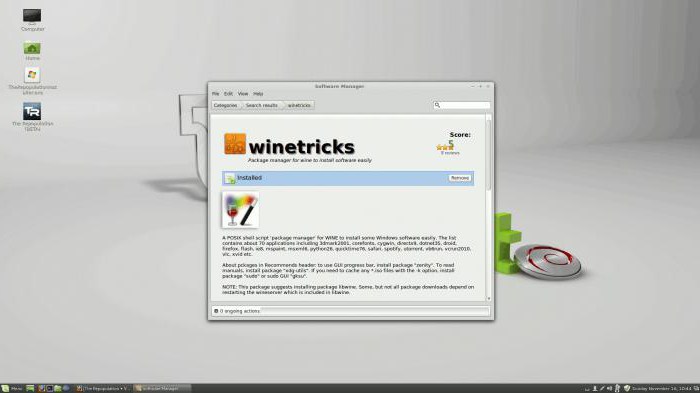
可能な限りすべてのウィンドウが表示されますワインのフォント。長期間の遅延や時間の浪費を避けるために、すべてを一度に選択して[OK]をクリックします。その後、ダウンロードとインストールのウィンドウが開きます。この間、操作確認のリクエストが出る可能性が高いため、コンピューターから遠ざけないでください。すべての人に同意する。
すべてのフォントを選択してクリックするとボタンを押すとエラーが表示され、すべてが消えます。この場合、すべてをすぐにインストールすることはできず、別々に行う必要があります。アイテムを選択した後でエラーになる場合は、スキップしてください。
次に、DLLの設定に進みます。これは非常に重要なポイントであり、インストールされたDLLなしではゲームをまったく実行しない可能性があるため、スキップすることはできません。
Windows DLLまたはコンポーネントのインストールをクリックします。 似たようなウィンドウを開く前に、それはフォントを使っていました。ここにはすべてのコンポーネントをインストールできるわけではありませんが、いくつかは必要です。一般的に、フォントと同じ操作を行う方が良いでしょう。あるいは、エラーを生成するものを無視して、それぞれをインストールしてみてください。
ちなみに、いくつかのDLLをインストールしようとした後、dotnet30のように、エラーを打ち消してブラウザでブラウザを開くことができます。この場合、ブラウザのページで、提案されたコンポーネントをダウンロードして、開いたフォルダに配置してから、再度インストール操作を実行する必要があります。
レジストリを設定する
ところで、この命令はLinux MintでWineを完全に微調整しますが、他のディストリビューションには問題はありません。

レジストリのデバッグに移りましょう。 これを行うには、今回は2番目のウィンドウで設定変更を選択します。ここでは自由を買う余裕はなく、すべてを一度に修正することはできません。したがって、必要な設定の提示されたリストに従ってください:
ddr - opengl
マルチサンプリング - 有効
orm - f bo
psm - 有効
rtlm - auto
glsl - 有効 - これは標準ですが、NVIDIAグラフィックスカードをお持ちの場合は、 無効。これにより、ゲームのパフォーマンスが向上します。
vsm - ハードウェア
ビデオメモリサイズ1024 (ビデオカードのメモリ値を選択してください)
mwo対応(強制)
それは基本的にワインに関するものです。このマニュアルはほとんどのディストリビューションに最適ですので、Mintや他のバージョンのOSを設定することはもはや問題にはなりません。
インストール中にもう1つ覚えています「Windows」ゲームでは追加ソフトウェアのインストールを選択できません。チェックマークを外してください。また、インストールが完了したら、「今すぐ実行」のチェックを外します。デスクトップ上のショートカットから実行します。








